手持机连接电脑操作说明
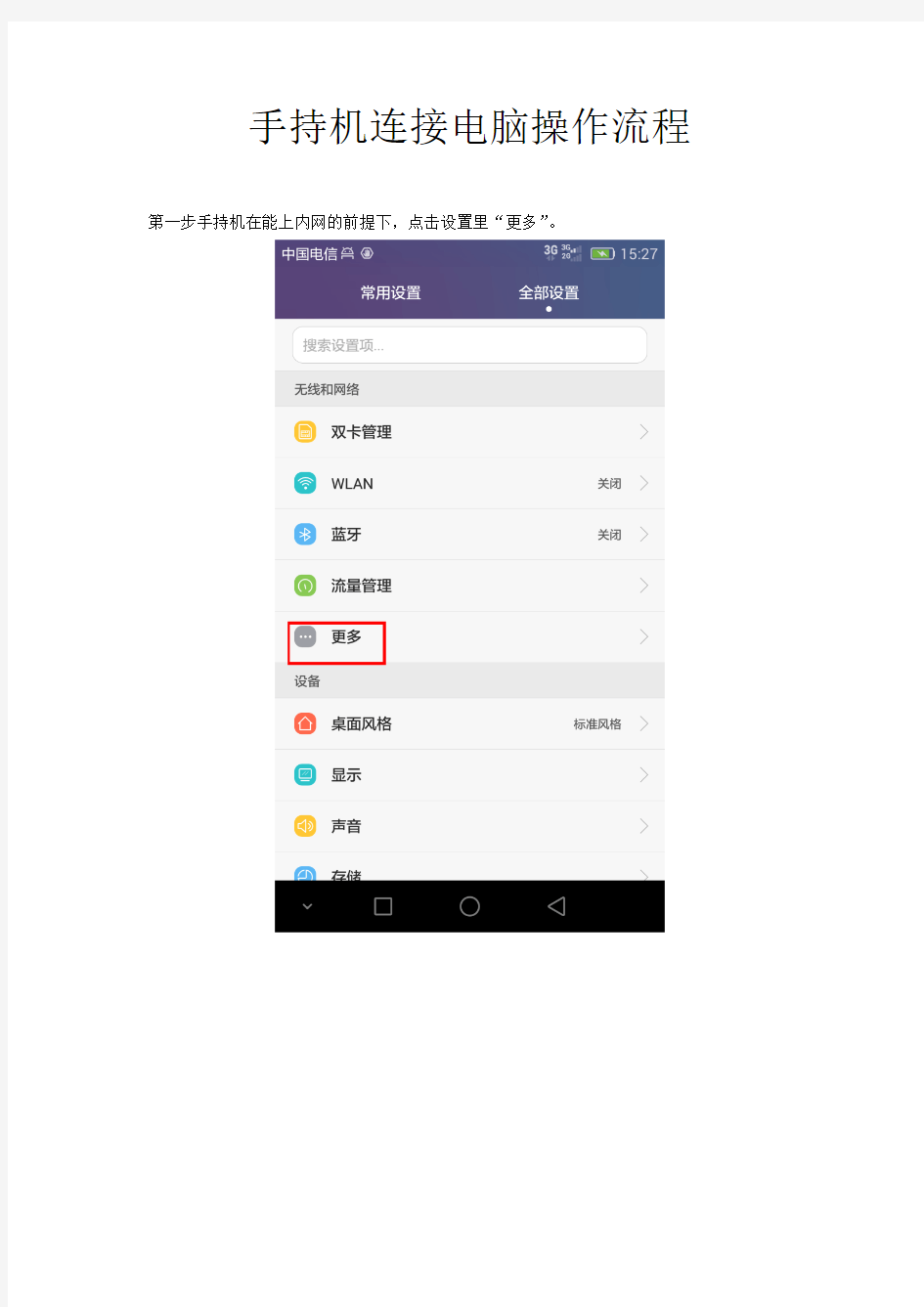

手持机连接电脑操作流程第一步手持机在能上内网的前提下,点击设置里“更多”。
第二步点击“移动网络共享”。
第三步点击“USB共享网络”
完成,可以通过电脑登录生产管理系统网址。
手持机操作手册
手持机操作步骤——超级管理员 一:初次使用 1:设置超级管理员(注:工号固定为9999,不能使用其他工号)。 2:设置密码(注:密码长度为6位数字,前两位不允许同时为0不允许递增或递减方式设定,例:123456或654321,不允许使用同号,例:111111)。 3:设置姓名:不能超过四个汉字(输入法切换按手持机左下角的C*键)。 4:以上步骤每完成一步,按手持机右下角的Enter键进行确认并进行下一步骤,F3键的功能是表示退格(相当于删除的功能)。 5:设置日期和时间:设置成当前的时间(注:如果设置不正确,以后交接时会出错)。 6:设置管理员个数。 7:设置各箱子种类采用默认配置即可。 8:设置完毕后按F1保存。 二:设置管理员 1:用超级管理员的工号和密码进入以后,在<终端管理>状态下按Enter键进入设置界面,用手持机左边的滑轮进行选择,选择<终端管理>按Enter后再选择<员工管理>按Enter键到<增加员工>按Enter键到<添加管理员>按Enter键到<设置管理员>进行添加管理员,方法与设置超级管理员相同,工号从1001~1999,按顺序设置,工号一经设置,不可重复使用! 密码设置与超级管理员密码设置是一致。 2:设置完管理员后,按Enter键进行保存! 3:超级管理员只能添加管理员,不能进行网点员(员工)的添加/删除。 三:修改密码 1:用超级管理员的工号和密码进入以后,在<终端管理>状态下按Enter键进入设置界面,用手持机左边的滑轮进行选择,选择<员工管理>按Enter键到<更改密码>按Enter键到<修改管理员密码>按Enter键到<工号:9999>进行密码的修改! 2:注:修改密码这项功能只能由手持机内的用户,并在本人登陆以后才能进行修改,他人不能进行修改密码! 四:操作删除(员工删除) 1:用超级管理员的工号和密码进入以后,在<终端管理>状态下按Enter键进入设置界面,用手持机左边的滑轮进行选择,选择<员工管理>按Enter键到<操作删除>按Enter键到<删除管理员>按Enter键到<删除一个管理员>进行管理员的删除。 注:删除全部管理员不建议使用。 2:注:操作删除这项功能只能由上一级管理人员对下一级管理人员进行删除,不能越级,如:超级管理员不能对网点员(员工)进行删除! 五:数据查询(日志查询) 1:用超级管理员(管理理员或网点员)的工号和密码进入以后,在<终端管理>状态下按Enter 键进入设置界面,用手持机左边的滑轮进行选择,选择<数据查询>按Enter键到<员工变动>
电脑主板接口图解说明
电脑主板接口图解说明 一、认识主板供电接口图解安装详细过程 在主板上,我们可以看到一个长方形的插槽,这个插槽就是电源为主板提供供电的插槽(如下图)。目前主板供电的接口主要有24针与20针两种,在中高端的主板上,一般都采用24PIN的主板供电接口设计,低端的产品一般为20PIN。不论采用24PIN和20PIN,其插法都是一样的。 主板上24PIN的供电接口 主板上20PIN的供电接口
电源上为主板供电的24PIN接口 为主板供电的接口采用了防呆式的设计,只有按正确的方法才能够插入。通过仔细观察也会发现在主板供电的接口上的一面有一个凸起的槽,而在电源的供电接口上的一面也采用了卡扣式的设计,这样设计的好处一是为防止用户反插,另一方面也可以使两个接口更加牢固的安装在一起。 二、认识CPU供电接口图解安装详细过程 为了给CPU提供更强更稳定的电压,目前主板上均提供一个给CPU单独供电的接口(有4针、6针和8针三种),如下图:
主板上提供给CPU单独供电的12V四针供电接口
电源上提供给CPU供电的4针、6针与8针的接口 安装的方法也相当的简单,接口与给主板供电的插槽相同,同样使用了防呆式的设计,让我们安装起来得心应手。 三、认识SATA串口图解SATA设备的安装 SATA串口由于具备更高的传输速度渐渐替代PATA并口成为当前的主流,目前大部分的硬盘都采用了串口设计,由于SATA的数据线设计更加合理,给我们的安装提供了更多的方便。接下来认识一下主板上的SATA接口。
以上两幅图片便是主板上提供的SATA接口,也许有些朋友会问,两块主板上的SATA 口“模样”不太相同。大家仔细观察会发现,在下面的那张图中,SATA接口的四周设计了一圈保护层,这样对接口起到了很好的保护作用,在一起大品牌的主板上一般会采用这样的设计。
电脑连接电视的方法---DMI篇
电脑连接电视的方法——HDMI篇(图文详解) 为什么要用HDMI线实现电脑连接电视? 因为现在的液晶电视基本上都有VGA接口,所以你可以很容易地用VGA线实现电脑连接电视上,但是该文有一个地方没有提到,那就是分辨率的问题,现在的液晶电视的主流面板已经是全高清面板(1920X1080),但是遗憾的是,很多电视(尤其是一些国产电视)上的VGA接口还停留在五、六年前的标准,只能支持640X480,800X600,1024X768这几个常用的低端显示器的分辨率,不能支持1920X1080,让你的全高清液晶面板不能发挥最佳水平!(下图是海尔的52寸液晶电视LU52T1的说明书截图,其中的PC接口就是VGA接口,只支持最高1024X768的分辨率,所以如果想让这款电视显示1080P的画面,就只能用它的HDMI接口进行电脑连接电视) 然而不支持1920X1080这个分辨率还不是最糟糕的,毕竟1024X768的分辨率也已经挺清楚了,而且字比较大,关键的问题是,如果使用1024X768,画面就是4:3的,而电视是16:9的,这样就会看到画面被压扁了,感觉很差,如下图所示,左边是4:3比例的1024x768,右边
是16:9比例的1280x720。 如何用HDMI线实现电脑连接电视 首先,你需要有一台支持HDMI输入的电视,一台有显卡带HDMI输出的电脑,如果电脑不带HDMI输出,DVI输出也可以,但是需要用一个DVI 转HDMI的转接头。 其次,你需要一根合适长度的HDMI线,这里我们建议不要用超过10米的HDMI线,不管那些卖线的厂家如何忽悠你,因为一根纯粹的HDMI 线(没有特别电路增强的话)超过10米后,很难保证可以继续支持1920X1080这样高的分辨率,而且一根10米以上的HDMI线价格都不便宜,如果不能上到1080P(1920X1080)的话,有什么意义呢? 最后,就是连线,很简单,只有一根HDMI线,一端插电脑显卡HDMI输出,一端插电视的HDMI输入,就实现了电脑连接电视,电脑的声音和图像就可以送到电视了,下面我们会重点讲一下电脑连接电视后,使用中容易碰到的一些问题。 使用中容易碰到的问题 一、显示分辨率的设定 仔细看电视说明书(或者上面海尔电视说明书的截图),就会发现,电视HDMI口支持的分辨率和VGA、DVI口支持的分辨率完全不同,标记方法也不一样(是720P,1080i,1080P),没错,这就是HDMI的标准,标准的HDMI信号并不支持像1024X768,1440X900,1680X1050这些显示器常用的分辨率,所以如果你不把电脑显卡输出的分辨率设定到HDMI口支持的格式的话,电视可能会黑屏的,这是一个很多朋友经常犯的一个低级错误。至于什么是720P,1080i,1080P,就很简单,基本上相当于显卡分辨率的1280X720 @60Hz,1920X1080 @30Hz交错,1920X1080 @60Hz 。 二、声音为什么没有? 很多朋友用HDMI线做了电脑连接电视后,电视上始终没有声音,但HDMI线本身是支持声音音频传输,这是为什么呢?碰到这个现象主要是几个原因造成的: 1、HDMI的显卡没有内置声卡,这个多见于NVIDIA芯片组的显卡,用这种显卡,你需要把主板声卡的SPDIF输出和显卡的SPDIF输入接起来(一般显卡会提供这根导线,会有接线图),否则,HDMI显卡没有音频输入,HDMI信号中自然也没有音频信号,如下面两张图:
电脑横机安全操作规程示范文本
电脑横机安全操作规程示 范文本 In The Actual Work Production Management, In Order To Ensure The Smooth Progress Of The Process, And Consider The Relationship Between Each Link, The Specific Requirements Of Each Link To Achieve Risk Control And Planning 某某管理中心 XX年XX月
电脑横机安全操作规程示范文本 使用指引:此操作规程资料应用在实际工作生产管理中为了保障过程顺利推进,同时考虑各个环节之间的关系,每个环节实现的具体要求而进行的风险控制与规划,并将危害降低到最小,文档经过下载可进行自定义修改,请根据实际需求进行调整与使用。 1、了解设备各部件的名称与功能,员工在操作前必须 束起头发,以保证操作安全:防止意外,同时,上岗时不 允许衣着宽松,配项链及手镯。 2、禁止移除机台上所有的安全防护设备及装置(如前 /后安全盖,探针装置,红外线装置等所有感应器)。 3、使用前首先做好设备清洁工作,清洁前必须关闭电 源以防危险。将机台织针,沉降片,沙嘴,沙嘴导轨,机 头外围,毛纱,纱坐,张力装置线架上的灰尘,飞毛等清 理干净。 4、清洁完毕,检查针器各部件是否复位,针床之间是 否有异物,以免导致开机后对机台造成损伤。 5、穿纱线前必须停机状态下操作,按下紧急停止开
关,以防止不小心碰到启动操作杆,开机造成安全事故。 6、开机前,必须关闭前后安全盖。操作夹子或剪刀装置时必须使用手动操作功能,手,脸,宽松衣物和其它物品要远离该装置。 7、机器开始编织前需按下F1让机头归零,接着按下F2锁定。当机头纱被主副罗拉下时,再次按下F2进行解锁,开始编织。 8、当机器运转不正常时!操作工不得离开机台。及时联系机修人员,不得继续运作,造成设备元件的损伤。 9、设备使用完毕后需再次进行清洁加油保养!关闭好前后安全门。关闭电源拔下插头。 请在此位置输入品牌名/标语/slogan Please Enter The Brand Name / Slogan / Slogan In This Position, Such As Foonsion
手持机操作说明书
手持机操作说明书一、手持机总览 二、显示屏说明
三、按键说明 1、开关键:短按开机,长按3S关机 2、菜单键:进入菜单操作模式,有四个菜单选项. 3、组合键:在菜单操作模式下,起“+”键作用; 不在菜单操作模式时,进入刷临时卡入场工作模式。 4、组合键:在菜单操作模式下,起“+”键作用; 不在菜单操作模式时,进入刷临时卡出场工作模式。 5、快捷键:快速查询手持机机号和扇区号。 6、、、、数字键:输入0~9的数字键。 四、操作示例 注意:本管理器必须进入值班操作状态才可以对进出场车辆卡片,进行正常操作。 1、值班员无卡上下班 1.1、在第一次使用手持机的时候,需要登录操作员。无卡上下班,通过菜单按键 进入菜单选项,输入值班员编号(这里的编号不是指操作员的人员编号,而 是1至15数字,总共15个编号),然后输入该操作员的密码(操作员密码默 认为888888),按“确定”键登录。
注意:手持机上电默认显示出厂时添加的收费员。 2、刷卡记录查询和值班记录查询 2.1、查询刷卡记录,通过菜单按键进入菜单选项,如图所示: 然后按确定键进入查询界面,如下图所示: 2.2、查询值班记录,通过菜单按键进入菜单选项,如图所示: 然后按确定键进入查询界面,如下图所示:
3、临时卡进出场刷卡操作 3.1、临时卡入场需要通过入场按钮进入读卡界面,如下图所示: 如果需要预置车牌可按键盘上的‘*’键,如下图所示: 注意:需要设置车牌的首字和首字母,必须进入系统设置的车牌预置功能选项。 如果需要把预置卡片类型可以按‘#’键会出现如下界面: 在选项了卡类后按确定键会返回到入场刷卡界面,在车辆入场时卡片类型就会被改成预置的卡类,但是此卡类只能更改一次卡类,如果下次还要更改卡类,需要重新预置卡类。 设置好车牌后按确定键返回到进场刷卡界面,刷临时卡进场如下图所示: 如果需要把首字更换可以按‘*’键会出现如下界面: 注意:如果需要翻页可以按9键进行翻页 设置好首字和车牌后按确定键返回到进场刷卡界面,刷临时卡进场如下图所示:
电脑主板接口图解
主板内存插槽、扩展插槽及磁盘接口: DDR2内存插槽 DDR3内存插槽 内存规范也在不断升级,从早期的SDRAM到DDR SDRAM,发展到现在的DDR2与DDR3,每次升级接口都会有所改变,当然这种改变在外型上不容易发现,如上图第一副为DDR2,第二幅为DDR3,在外观上的区别主要是防呆接口的位置,很明显,DDR2与DDR3是不能兼容的,因为根本就插不下。内存槽有不同的颜色区分,如果要组建双通道,您必须使用同样颜色的内存插槽。
目前,DDR3正在逐渐替代DDR2的主流地位,在这新旧接替的时候,有一些主板厂商也推出了Combo主板,兼有DDR2和DDR3插槽。 主板的扩展接口,上图中蓝色的为PCI-E X16接口,目前主流的显卡都使用该接口。白色长槽为传统的PCI接口,也是一个非常经典的接口了,拥有10多年的历史,接如电视卡之类的各种各样的设备。最短的接口为PCI-E X1接口,对于普通用户来说,基于该接口的设备还不多,常见的有外置声卡。
有些主板还会提供迷你PCI-E接口,用于接无线网卡等设备 SATA2与IDE接口
横向设计的IDE接口,只是为了方便理线和插拔 SATA与IDE是存储器接口,也就是传统的硬盘与光驱的接口。现在主流的Intel主板都不提供原生的IDE接口支持,但主板厂商为照顾老用户,通过第三方芯片提供支持。新装机的用户不必考虑IDE设备了,硬盘与光驱都有SATA版本,能提供更高的性能。 SATA3接口 SATA已经成为主流的接口,取代了传统的IDE,目前主流的规范还是SATA 3.0Gb/s,但已有很多高端主板开始提供最新的SATA3接口,速度达到6.0Gb/s。如上图,SATA3接口用白色与SATA2接口区分。 主板其他内部接口介绍:
电脑主机和液晶电视机连接方法
电脑主机和液晶电视机连接方法(图文详解) 网上下载的高清晰电影/电视,无需对着显示器,躺在床上看着电视机,舒服,与此同时,电脑还可以上网,玩游戏。 首先是购买电脑连接电视专用音视频线,长度规格有:1.8米、5米、10米、15米及20米等等,到处都有卖这里就不做详细介绍了 第一步:连接硬件 1、S端子视频线的连接 将S端子线的一头插到显卡上的S端子口上,同时将S端子线的另一头插到电视机后面的S端子口上,连接完毕(如图1);若你的电视没有S端子口,则可以使用本店提供的"S-AV转接头",将其S端子母头与S端子线连接好,然后将其另一头的AV头插入电视机后的AV视频输入口上,连接完毕(如图2)。 2、音频线的连接 将音频线的两个莲花头分别插入电视机后的左右声道音频输入口,同时将音频线的3.5mm音频头插入声卡的音频输出口上,连接完毕。 若需要使用"一分二音频分频线",则将其3.5mm音频头插入声卡的音频输出口上,音箱(耳机)和音频线分别插到"一分二音频分频线"的3.5mm母口上,连接完毕。 第二步:打开电视机
硬件连接好后,必需先打开电视机,在下一步启动电脑后电脑才会找到电视机这个硬件。 第三步:启动电脑 如果你是在电脑启动后连接电视机的,你必需先打开电视机并把电视机调为AV1 或者AV2,AV3或S-端子视频模式(各电视机显示的名称可能不一样),再重新启动电脑,让电脑找到电视机这个硬件,否则在下一步的显卡设置里可能找不到设置选项。 第四步:设置显卡一、NVIDIA显卡的设置 如果你发现自己的显卡设置界面与我们的不同,请先升级驱动程序. 下载驱动程序。 1、打开电脑后,鼠标右键点桌面,在弹出菜单中选择"属性"。 2、在弹出的"显示属性"窗口中依次选择"设置--高级",进入下一个对话框。
电脑横机安全操作规程标准范本
操作规程编号:LX-FS-A76525 电脑横机安全操作规程标准范本 In The Daily Work Environment, The Operation Standards Are Restricted, And Relevant Personnel Are Required To Abide By The Corresponding Procedures And Codes Of Conduct, So That The Overall Behavior Can Reach The Specified Standards 编写:_________________________ 审批:_________________________ 时间:________年_____月_____日 A4打印/ 新修订/ 完整/ 内容可编辑
电脑横机安全操作规程标准范本 使用说明:本操作规程资料适用于日常工作环境中对既定操作标准、规范进行约束,并要求相关人员共同遵守对应的办事规程与行动准则,使整体行为或活动达到或超越规定的标准。资料内容可按真实状况进行条款调整,套用时请仔细阅读。 1、了解设备各部件的名称与功能,员工在操作前必须束起头发,以保证操作安全:防止意外,同时,上岗时不允许衣着宽松,配项链及手镯。 2、禁止移除机台上所有的安全防护设备及装置(如前/后安全盖,探针装置,红外线装置等所有感应器)。 3、使用前首先做好设备清洁工作,清洁前必须关闭电源以防危险。将机台织针,沉降片,沙嘴,沙嘴导轨,机头外围,毛纱,纱坐,张力装置线架上的灰尘,飞毛等清理干净。 4、清洁完毕,检查针器各部件是否复位,针床
电脑电视连接方法
电脑电视连接方法 2007-03-01 11:19 P.M. 可以当双显了,挖哈哈哈。 以下转来的: 自从用上了BT,嘿,新片大片随意看,还都是高清晰的,真是不亦乐乎。 没过多久,就不太乐乎了,因为老婆大人也知道了这个好处,天天要我下载她喜欢的电视连续剧看。问题是电脑只有一个啊,她看电视我就得歇菜。这对于我这个岁月悠久的网虫来说,怎么能够忍受呢? 话说回来,一家人挤在书房看电影电视,这个也不舒服,显示器又只有那么大,再清晰也很难让人感觉爽啊,哪里比得上一家人舒舒服服的在客厅里坐在沙发上通过电视那种感觉好呢。要不怎么人家比尔盖兹,陈天桥,INTEL,索尼这些业界大腕都赌咒发誓的要实现把电脑搬到客厅这个宏伟目标哩,关键是大家都觉得在客厅看电影电视比在电脑上看舒服。看来人同此心,心同此理呀。 不过陈天桥,盖子他们的方案都挺花钱的,我们DIYER怎么能用他们的方案哩,DIY就要自己动手做才对嘛。 第一步: 说干就干,我的老显卡是GF2MX400的,老掉牙了,当然不支持多头输出。所以第一步就是请它退休,换了一个FX5200的显卡,虽然这款显卡也是老掉牙了,但是支持多头输出,这就达到我的要求了。再说了,好歹性能还是要比我的GF2强一些。我现在又不打游戏,一门心思赚钱,所以也就不贪求什么功能强大了。不求最好,只求最划算,这也算是咱们DIYer的一贯思维方式了。 第二步: 要连接电脑和电视,首先我们要对视频规格有个基本的认识,现在的视频接口规格主要有以下几种:01:射频接口,(也叫RF接口,同轴电缆接口,闭路线接口)属于模拟信号接口,所有的电视都支持这个接口,闭路信号就是通过这个接口传送进电视的。所以是应用最广的,支持最好的,家家户户都用。不过它的效果也是最差的,不过诸位朋友也不要听到效果最差就摇头放弃,这只是相对而言。诸位家里都有闭路电视吧,效果如何?不至于惨不忍睹吧? 而且射频信号虽然效果相对最差,但是有两个优点是非常突出的。第一它的传输距离长,随随便便就是100米。第二它传输的是视频和音频混合的信号,只需要一根线就可以传输所有的信号,布线上美观的
电脑横机操作方法
一.操作注意事项: 1)读盘,不顺畅时可以重新关电源后插拔USB插口,用华翔控制器的可以先切换一下存读介质(U盘和磁盘)然后再开机读盘。 2)穿纱,同时要调整好天线弹力,侧天线张力。 3)要按照打样要求调整好度目。拉力等。 4)确定花样展开以及纱嘴摆方位置。国花系列还有前置量。 5)挂布(起底板机器不用),行锁定(飞虎机器用重复)即时给副罗拉开合情况,机头速度要小于0。40m/s,布片到达主罗拉时解除行锁定(飞虎机器把重复点一下)。加大速度,拉力等。 二.开始编织 1)随时检查布片密度及确认粗幼纱情况,以便随时控制衣片长短。跟足样板尺寸。 2)注意毛纱过蜡情况及毛纱排放位置。拆片纱要重新试度目和拉力。 3)随时了解用纱情况,毛料色差等。 4)衫片分码,分色整齐叠好安要求捆好交货。 5)注意倒卷布和副罗拉缠纱(国花系列特别要注意) 三.常见问题的处理方法 (一)度目
1)编织时度目越来越大 A,检查线路是否接触不良。 B,检查度目马达螺丝是否松动。 2)两口同时做编织,若一口度目异常 变小,可以考虑把度目原点适当调大。 (二)撞连接针脚(国花系列叫长针) 1)查看度目是否灵活。 2)查看连接针脚在针床上是否运行畅顺,用手压下去是否弹起自如 3)查看度目马达螺丝是否松动。度目转盘是否顺畅。 4)查看度目感应器是否损坏。 5)查看压针三脚是否到位。国花系列要看电磁铁摆动情况. 6)度目太紧时不能脱圈,也会撞连接针脚。 7)检查翻针三角的翻接针导块是否顺畅,灵活。 8)检查度目底板,滑块是否到位,灵活。 (三)乱花(乱选针)
1)看布片乱花是否有规律,比如问题都出在那一个选针器上。 2)看是偷选,还是漏选。调整选针片和针床的间隙。 3)调整选针参数,选针原点,选针微调。 4)看选针针脚在针床上是否太紧,太松。是否顺畅。 5)线路检查,各插头是否插好,看看是否有接触不良。 6)看主驱动皮带是否太松。 7)看下针尺是否会太紧或太松。 8)更换选针基板。 9)重新找原点,国花系列要注意铜头部位。 (四)平摇漏针 1)看是否乱花引起的 2)看天杆安装是否规范,可能导致纱嘴高低,是否对准嘴孔中缝。 3)看织针在针床上是否不顺畅。 4)看是否上一行翻针遗留的问题。 5)看是否织针损坏
领用发放手持机操作流程
领用发放手持机操作流程 在选择模式时选择正常模式,然后将本单位的单位卡插入手持机初始化,按确定,输入密码按确定。 所有IC卡的初始密码为:123456 输入密码时一定要注意不要连续输错三次,这样会将IC卡给锁住。 初始化库存:选2手工导入,下个界面选择6结束,最后一个界面选择1结束。 注:初始化结束 入库:选择3入库,插入库官员卡按确定,手持机显示卡类型、持卡人姓名以及卡编号按确定,输入六位密码按确定;选择入库采集按确定,插入单位卡按确定,输入密码按确定;提示入库扫条码,按手持机屏幕下方的扫描键进行扫描,将所要入库的物品条码进行扫描,全部扫完以后按确定,在提示入库是否结束时选择结束操作,按确定;再插入单位卡,按确定,输入密码按确定;界面出现入库比较结果,按确定;是否入库结束,选结束按确定。 注:入库操作时一定要插入两次单位卡,入库操作时按的键全是确定键,不要乱按返回键,这样很容量造成入库数据丢失或是强行中止入库操作。在入库比较结果时,只有在平衡上出现数字才是正确的,如果在电子和实物上出现了零以外的任何数字,提示入库出错。入库前一定要认真核对清楚采购员所购买物品,然后再进行入库操作,扫条码时一定要认真仔细的扫描,不要太马虎。所购买的物品为整箱直接扫箱条码,为整盒直接扫盒条码,不要乱扫。
在做任何操作时从8个选项主界面开始做,最后结束时一定要回到8个选项主界面才算整个操作完成。 拆箱:在主界面选择2拆箱,提示拆箱扫箱条码,扫完箱条码以后再将所拆那箱打开以后再将箱内所装物品一盒一盒拿出来进行扫描,直到将箱内十盒全部扫描完毕,手持机提示拆箱成功请继续下一箱,这时拆箱才算真正完成,然后手持机界面自动返回拆箱扫箱条码,这时按下确定键,拆箱完成。 注:拆箱一定要先扫箱条码再将十盒条码一次全扫完这样才算拆箱,如果不拆箱是不允许发放的。扫描时不要扫的太快,看清楚手持机屏幕的提示后再进行扫描,如果描到最后一盒时手持机的仍提示请扫第十盒条码,提示你漏扫了一盒,再将十盒上的条码重新扫一遍,已经扫过条码的手持机会提示重复扫描,直到找到漏扫的那一盒为止,手持机才会提示拆箱成功请继续下一箱。拆箱时是不需要插入任何一张IC卡的。拆箱和入库一样只需要按确定键不需要按返回键。 发放: 整盒发放:在主界面选择1发放,插入库管员卡按确定,显示卡类型后按确定,输入密码按确定;出现发放的四个选项界面(整盒、零散品、无编号、单发),选择整盒按下确定,插入爆破员卡后按确定,显示卡类型后按确定,输入密码按确定;提示发放扫盒条码,将所要发放给爆破员的物品条码全部扫描以后,按确定;提示整盒发放和发放数量,按确定;界面自动退回到发放的四个选项界面,这时可以将爆破员卡发还给所来领药的爆破员。然后按返回键,提示是否继续发放,通过键盘左上角的下翻键将黑色复选框移动到结束上按确定,整
主板电源接口详解(图解)
计算机的ATX电源脱离主板是需要短接一下20芯接头上的绿色(power on)和黑色(地)才能启动的。启动后把万用表拨到主流电压20V档位,把黑表笔插入4芯D型插头的黑色接线孔中,用红表笔分别测量各个端子的电压。楼上列的是20芯接头的端子电压,4芯D型插头的电压是黄色+12V,黑色地,红色+5V。 主板电源接口图解 20-PIN ATX主板电源接口 4-PIN“D”型电源接口
主板20针电源插口及电压: 在主板上看: 编号输出电压编号输出电压 1 3.3V 11 3.3V 2 3.3V 12 -12V 3地 13地 4 5V 14 PS-ON 5地 15地 6 5V 16地 7地 17地 8 PW+OK 18 -5V 9 5V-SB 19 5V 10 12V 20 5V
在电源上看 编号输出电压编号输出电压 20 5V 10 12V 19 5V 9 5V-SB 18 -5V 8 PW+OK 17地 7地 16地 6 5V 15地 5地 14 PS-ON 4 5V 13地 3地 12 -12V 2 3.3V 11 3.3V 1 3.3V 可用万用电表分别测量 另附:24 PIN ATX电源电压对照表
百度有人说CPU供电4P接口可以和20P接口一起接在24P主板接口上,本人没试过,但根据理论试不可以的,如果你相信的话可以试试,后果是很严重的…… ATX电源几组输出电压的用途 +3.3V:最早在ATX结构中提出,现在基本上所有的新款电源都设有这一路输出。而在AT/PSII电源上没有这一路输出。以前电源供应的最低电压为+5V,提供给主板、CPU、内存、各种板卡等,从第二代奔腾芯片开始,由于CPU的运算速度越来越快,INTEL公司为了降低能耗,把CPU 的电压降到了3.3V以下,为了减少主板产生热量和节省能源,现在的电源直接提供3.3V电压,经主板变换后用于驱动CPU、内存等电路。 +5V:目前用于驱动除磁盘、光盘驱动器马达以外的大部分电路,包括磁盘、光盘驱动器的控制电路。 +12V:用于驱动磁盘驱动器马达、冷却风扇,或通过主板的总线槽来驱动其它板卡。在最新的P4系统中,由于P4处理器能能源的需求很大,电源专门增加了一个4PIN的插头,提供+12V电压给主板,经主板变换后提供给CPU和其它电路。所以P4结构的电源+12V输出较大,P4结构电源也称为ATX12V。 -12V:主要用于某些串口电路,其放大电路需要用到+12V和-12V,通常输出小于1A.。 -5V:在较早的PC中用于软驱控制器及某些ISA总线板卡电路,通常输出电流小于1A.。在许多新系统中已经不再使用-5V电压,
电脑和笔记本连接电视详细过程(图解)
所需硬件: 1、显卡必须有S端子插口。我的显卡是9550. 2、电视也必须有S端子插口。现在29寸的大都有这个。我的是康佳高清29寸。 3、S端子线一根,长度视电脑电视间距不定。市场上有卖的,也可以在易趣上买到。大约10米40元左右。 4、AV线一根,长度视电脑电视间距不定。大约10米20元,我是自制的。方法:把旧耳机的插头切下,里边有二根线,一红一白。再找一根带二个音频莲花插头的音频线,就是VCD上带的那种,一红头,一白头,同样切下,然后把两根线接起来,白线接白关,红线接红头。如果长度不够,中间部分可用网线或音响线代替。 准备完毕后,一头插电脑声卡,一头插电视左右声道。 然后,在电脑桌面上点击右键----------属性-------设置-----高级-----------显示,点TV项的左上角,打开电视项。
打开属性-设置-高级-覆盖-勾选剧院模式确定。把副显示器调为800*600像素。
OK,一切完毕,现在播放电影试试,已经可以在电脑上播放了,不过,你如果想家人在客厅里看电影,而自己在电脑上听歌而又互不干扰的话,又要有两个条件: 一、两块声卡,我是一块集成的,又装了一块以前淘汰的PCI声卡。一个接AV线,一个接电脑音箱。 二、使用Kmplayer这个播放器播放电影,其它的诸如mplayerc、realone之类,只能在电脑电视上同时播放。用Kmplayer播放影片,既使你把它最小化,而电视上仍然是全屏播放,什么原因,我也说不清。好了,现在客厅的电视正在播放你电脑里的电影,而你却在电脑前听歌上网,互不干扰,的确很爽。尤其是在电视上看DVD格式的电影,尤为清晰。
手持机使用管理制度示范文本
手持机使用管理制度示范 文本 In The Actual Work Production Management, In Order To Ensure The Smooth Progress Of The Process, And Consider The Relationship Between Each Link, The Specific Requirements Of Each Link To Achieve Risk Control And Planning 某某管理中心 XX年XX月
手持机使用管理制度示范文本 使用指引:此管理制度资料应用在实际工作生产管理中为了保障过程顺利推进,同时考虑各个环节之间的关系,每个环节实现的具体要求而进行的风险控制与规划,并将危害降低到最小,文档经过下载可进行自定义修改,请根据实际需求进行调整与使用。 第1条认真贯彻执行国家有关民用爆炸物品管理的政 策、法律、法规、制度及条例。 第2条熟悉并熟练掌握手持机的日常业务功能及操作 方法。 第3条手持机在入库、拆箱、领用发放、退库、数据 上报等业务流程中操作必须严格按照民用爆炸物品信息管 理系统领用发放手持机用户操作手册中规定地操作方法进 行操作,确保操作的正确性,避免误操作。 第4条每班必须将本班入库、拆箱、领用发放、退库 的爆破材料信息如实采集保存在手持机中,确保信息采集 的完整性。当班所做业务,当班采集保存到手持机中,不 得延后采集,更不得漏采。
第5条爆破材料库管理员、爆破员必须保管好自己的民爆信息管理系统人员卡,不得转借,仅限本人使用;丢失应及时到发卡部门挂失及补办。如因岗位或内部调整,应向发卡部门交还此卡或申办新岗位用卡。 第6条手持机操作过程中由于误操作导致数据采集错误,无法更改的,及时向主管部门或爆破材料库负责人报告,以便及时向有关部门汇报解决(如需要,形成书面汇报材料),确保及时恢复正常数据采集,保证业务正常进行。人员卡、单位卡由于操作失误被锁后,应及时向有关部门如实汇报实际情况(如需要,形成书面汇报材料),以便尽快解锁。人员卡被锁后,当事人不得参与爆破材料业务,直至解锁。 第7条手持机相关数据定期(每5日)由爆破材料库负责人及时上报给有关部门,不得延期上报或漏报。 第8条业务完成后,检查手持机是否完好,数据是否
史上最全面主板接口图解多篇
1.前言 主板作为电脑的主体部分,提供着多种接口与各部件进行连接工作,而随着科技的不断发展,主板上的各种接口与规范也在不断升级、不断更新换代。其中比较典型的就是CPU接口,Intel方面,有奔腾、酷睿2系列的LGA 775,酷睿i7的LGA 1366接口,i5、i3的LGA 1156;AMD方面也从AM2升级到了AM2+以及AM3接口。其他如内存也从DDR升级到最新的DDR3,CPU供电接口也从4PIN 扩展到8PIN等。面对主板上如此多的接口,你都知道它们的用途吗? 如此繁多的接口,你全都认识吗? 在本文中,我们将对主流主板上的各种接口进行介绍,使用户能清楚、明白主板上各种接口的作用。 1、CPU接口 首先是CPU接口部分,目前PC上只有Intel和AMD两个公司生产的CPU,它们采用了不同的接口,而且同品牌CPU也有不同的接口类型。 Intel: Intel的CPU采用的是LGA 775、LGA 1366和LGA 1156这三种接口。除了酷睿i7系列采用的是LGA 1366接口,酷睿i5和i3采用的是LGA 1156,市面上其他型号的CPU都是采用LGA 775接口,可以说LGA 775仍是主流,各种接口都不兼容。在安装CPU时,注意CPU上的一个角上有箭头,把该箭头对着图中黄色圆圈的方向装即可。
Intel的LGA 775接口 Intel LGA 1366和LGA 1156接口 AMD: 2009年2月中,AMD发布了采用Socket AM3接口封装的Phenom II CPU和AM3接口的主板,而AM3接口相比AM2+接口最大的改进是同时提供DDR2和DDR3内存的支持。换句话说,以后推出的AM3接口CPU均兼容现有的AM2+平台,通过刷写最新主板BIOS,即可用在当前主流的AM2+主板(如AMD 770、780G、790GX/FX等)上,而用户也不必担心升级问题。
使用HDMI线连接电脑和电视
使用HDMI线连接电脑和电视
使用HDMI线连接电脑和电视 1、连接后电视上没有电脑的图标 答:电脑和电视连接以后电脑一般默认为“扩展模式”,只需在电脑分辨率设置窗口上设置成“复制模式” 2、电视上只有图像没有声音 答:首先确定显卡驱动是否正确,然后在电脑上设置音频输出为显卡端的音频 3、电视显示不能满屏,有边框 答:首先正确调整电视的分辨率,再调节显卡的缩放功能即可 4、如何调整电视分辨率 答:在XP系统,右键桌面-属性-设置-点击电视屏幕的图标(一般为2),调整屏幕分辨率 在WIN7系统,右键桌面--屏幕分辨率,点击电视屏幕的图标(一般为2),调整屏幕分辨率 5、为什么扩展模式时,电视上的桌面图标只在中间,没有布满屏幕 答:因为当选择扩展模式的时候,电视所显示的模式是点对点的显示模式,电视的分辨率是
1920*1080,而桌面图片的分辨率没有达到1920*1080,所以只在中间。 6、电脑、电视连接后,电视上没反应 答:1、切换视频的时候首先将电脑分辨率调整到电视初始要求分辨率和刷新率,(一般为设置电脑的分辨率为1024*768,刷新频率为60HZ),连接上后再调电视分辨率 2、如果是笔记本要切换输出屏幕 3、有部分电脑需要要关机连线,连好后再开机 电视端的设置 首先将电脑和电视用HDMI线连接
电脑端的设置 1、win7系统设置 视频设置 在win7系统下外接显示器有四种视频显示模式 复制这些模式:电脑显示屏幕和电视显示屏幕显示的内容是一样的,用于教学 扩展这些模式:电视屏幕是电脑显示屏幕的扩展内容,适用两个屏幕显示不一样的内容 只在1上显示桌面:指屏幕只在1这个显示器上显示 只在2上显示桌面:指屏幕只在2这个显示器上显示
天宝手持机操作手册
天宝手持机操作手册 2008年9月
目录 目录......................................................................................................................... - 2 - 第一章外业软件TERRASYNC 数据采集流程.................................................. - 3 - 第二章内业软件GPS PATHFINDER OFFICE .................................................. - 10 - 第三章注意事项................................................................................................... - 21 - 一、电源问题............................................................................................ - 21 - 二、手持机无法连接电脑问题................................................................ - 23 - 三、TerraSync 软件的图形菜单无法显示其信息................................. - 24 -
台式电脑主板接口说明附详细图解
电脑主板接口 1.前言 主板作为电脑的主体部分,提供着多种接口与各部件进行连接工作,而随着科技的不断发展,主板上的各种接口与规范也在不断升级、不断更新换代。其中比较典型的就是CPU接口,Intel方面,有奔腾、酷睿2系列的LGA 775,酷睿i7的LGA 1366接口,i5、i3的LGA 1156;AMD方面也从AM2升级到了AM2+以及AM3接口。其他如内存也从DDR升级到最新的DDR3,CPU供电接口也从4PIN扩展到8PIN等。面对主板上如此多的接口,你都知道它们的用途吗? 如此繁多的接口,你全都认识吗? 在本文中,我们将对主流主板上的各种接口进行介绍,使用户能清楚、明白主板上各种接口的作用。 1、CPU接口 首先是CPU接口部分,目前PC上只有Intel和AMD两个公司生产的CPU,它们采用了不同的接口,而且同品牌CPU 也有不同的接口类型。 Intel:
Intel的LGA 775接口
IntelLGA 1366和LGA 1156接口 Intel的CPU采用的是LGA 775、LGA 1366和LGA 1156这三种接口。除了酷睿i7系列采用的是LGA 1366接口,酷睿i5和i3采用的是LGA 1156,市面上其他型号的CPU都是采用LGA 775接口,可以说LGA 775仍是主流,各种接口都不兼容。在安装CPU时,注意CPU上的一个角上有箭头,把该箭头对着图中黄色圆圈的方向装即可。 AMD: 2009年2月中,AMD发布了采用Socket AM3接口封装的Phenom II CPU和AM3接口的主板,而AM3接口相比AM2+接口最大的改进是同时提供DDR2和DDR3内存的支持。换句话说,以后推出的AM3接口CPU均兼容现有的AM2+平台,通过刷写最新主板BIOS,即可用在当前主流的AM2+主板(如AMD 770、780G、790GX/FX等)上,而用户也不必担心升级问题。
电脑连接电视全攻略 (1)(2)(1)分析
一.功能 1.电视机上播放电脑里的影片,同时又不影响电脑使用. 2.DVD、VCD等碟片直接用电脑的DVD光驱播放,又省去了购买DVD播放机的费用 3.画面达到DVD级别高清晰度,在大屏幕电视机上欣赏,安装简单30秒搞定!! 4.可以舒舒服服躺在沙发上看影片.网上无限多片源,还省去购买碟片费用!! 视频输出的好处是勿庸置疑的。你可以用34英寸的屏幕玩着游戏,看着VCD。要承认的是S端子输出的视频,对于显示系统桌面、文字等没什么意义,但对于视频,大屏幕带来得快感绝对值得体验,尤其在动作、爆炸等火暴场面中29英寸电视表现绝对比17英寸纯平CRT带给你的视觉刺激强烈。而且,S端子输出的视频同样清晰锐利,丝毫不输于CRT 的表现,即使在热力追踪II、微软拉力赛等赛车游戏中你也丝毫感觉不到画面的模糊,你只会感受到大屏幕赛车带来的感官刺激。 二.硬件需求 1.连接硬件
硬件连接好后,必需先打开电视机,在下一步启动电脑后电脑才会找到电视机这个硬件。2.启动电脑 如果你是在电脑启动后连接电视机的,你必需先打开电视机并把电视机调为A V1 或者A V2,A V3或S-端子视频模式(各电视机显示的名称可能不一样),再重新启动电脑,让电脑找到电视机这个硬件,否则在下一步的显卡设置里可能找不到设置选项。 3,设置显卡 一、NVIDIA显卡的设置 如果你发现自己的显卡设置界面与我们的不同,请先升级驱动程序. 1、打开电脑后,鼠标右键点桌面,在弹出菜单中选择"属性"。
2、在弹出的"显示属性"窗口中依次选择"设置--高级",进入下一个对话框。 3、点击"GF5200"(根据显卡不同该内容会不同),如图按标号的顺序依次进行设置,最后点击应用。
电脑横机安全操作作业指导书
电脑横机安全操作作业指导书 目的: 通过规范作业程序,使加工工件符合质量要求,避免因不规范操作而造成意外。 适用范围: 公司所有电脑横机设备操作 操作步骤 1、了解设备各部件的名称与功能,员工在操作前必须束起头发,以保证操作安全:防止意外,同时,上岗时不允许衣着宽松,配项链及手镯。 2、禁止移除机台上所有的安全防护设备及装置(如前/后安全盖,探针装置,红外线装置等所有感应器)。 3、使用前首先做好设备清洁工作,清洁前必须关闭电源以防危险。将机台织针,沉降片,沙嘴,沙嘴导轨,机头外围,毛纱,纱坐,张力装置线架上的灰尘,飞毛等清理干净。 4、清洁完毕,检查针器各部件是否复位,针床之间是否有异物,以免导致开机后对机台造成损伤。 5、穿纱线前必须停机状态下操作,按下紧急停止开关,以防止不小心碰到启动操作杆,开机造成安全事故。 6、开机前,必须关闭前后安全盖。操作夹子或剪刀装置时必须使用手动操作功能,手,脸,宽松衣物和其它物品要远离该装置。 7、机器开始编织前需按下F1让机头归零,接着按下F2锁定。当机头纱被主副罗拉下时,再次按下F2进行解锁,开始编织。 8、当机器运转不正常时!操作工不得离开机台。及时联系机修人员,不得继续运作,造成设备元件的损伤。 9、设备使用完毕后需再次进行清洁保养!关闭好前后安全门。关闭电源拔下插头 其它: 当操作过程中发现缝衣针有断裂,需立即停机,将断针取出后统一回收,断针回收按照《金属、利器管理程序》进行执行。 编制:审核:批准:
套口机安全操作作业指导书 目的: 通过规范作业程序,使加工工件符合质量要求,避免因不规范操作而造成意外。 适用范围: 公司所有套口机设备操作 操作步骤: 1、上班前由主管师傅负责开电源总制,检查机器的油标及机器周围是否正常。 2、开机十分钟内不准乱关电源,防止电流冲击而烧毁电机,机器运转过程中如发现有异常响声应及时通知机修工进行处理。 3、工作时应将衫片均匀放入,防止撞针或跳针而断针。 4、生产过程中要对准记号,不要套错横行,离边,对花位不符。 5、注意领贴口要平均,防止骨位起蛇,缝线太松或太紧。 6、注意缝合机的大针错位引起"锄外眼",大针升高或弯曲引起"锄高, 坼线后漏眼"。 7、生产时注意衣片太厚或太结引起"穿错线,起耳仔,跳线,单纱"。 8、要经常清洁机位的污迹,让机器运转更加顺畅。 其它: 当操作过程中发现缝衣针有断裂,需立即停机,将断针取出后统一回收,断针回收按照《金属、利器管理程序》进行执行。 编制:审核:批准:
